Zarządzanie uprawnieniami bazy danych usługi Azure Data Explorer w Azure Portal
Usługa Azure Data Explorer umożliwia kontrolowanie dostępu do baz danych i tabel przy użyciu modelu kontroli dostępu opartego na rolach. W ramach tego modelu podmioty zabezpieczeń (użytkownicy, grupy i aplikacje) są mapowane na role. Podmioty zabezpieczeń mogą uzyskiwać dostęp do zasobów zgodnie z przypisanymi rolami. Aby uzyskać listę dostępnych ról, zobacz Kontrola dostępu oparta na rolach.
W tym artykule opisano dostępne role i sposób przypisywania podmiotów zabezpieczeń do tych ról przy użyciu Azure Portal. Aby uzyskać informacje na temat ustawiania uprawnień bazy danych za pomocą poleceń zarządzania, zobacz Zarządzanie rolami zabezpieczeń bazy danych.
Uwaga
Aby usunąć bazę danych, musisz mieć co najmniej uprawnienia współautora usługi Azure Resource Manager (ARM) w klastrze. Aby przypisać uprawnienia usługi ARM, zobacz Przypisywanie ról platformy Azure przy użyciu Azure Portal.
Dodawanie podmiotów zabezpieczeń bazy danych
Zaloguj się w witrynie Azure Portal.
Przejdź do klastra usługi Azure Data Explorer.
W sekcji Przegląd wybierz bazę danych, w której chcesz zarządzać uprawnieniami. W przypadku ról, które mają zastosowanie do wszystkich baz danych, pomiń tę fazę i przejdź bezpośrednio do następnego kroku.
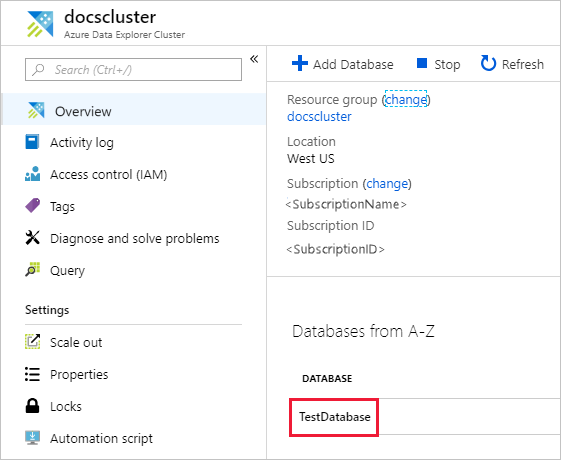
Wybierz pozycję Uprawnienia , a następnie pozycję Dodaj.
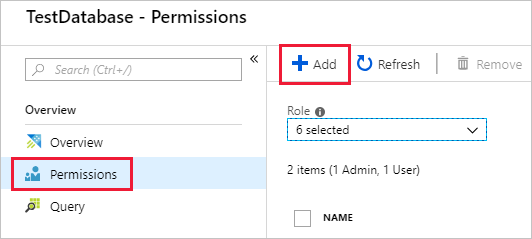
Wyszukaj podmiot zabezpieczeń, wybierz go, a następnie wybierz.
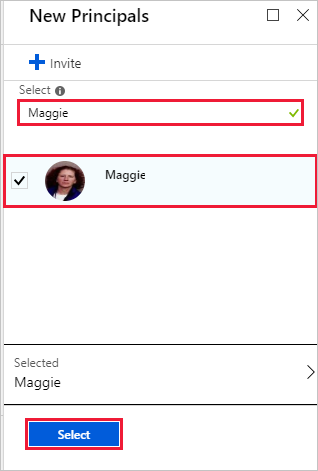
Usuwanie podmiotów zabezpieczeń bazy danych
Zaloguj się w witrynie Azure Portal.
Przejdź do klastra usługi Azure Data Explorer.
W sekcji Przegląd wybierz bazę danych, w której chcesz zarządzać uprawnieniami. W przypadku ról, które mają zastosowanie do wszystkich baz danych, przejdź bezpośrednio do następnego kroku.
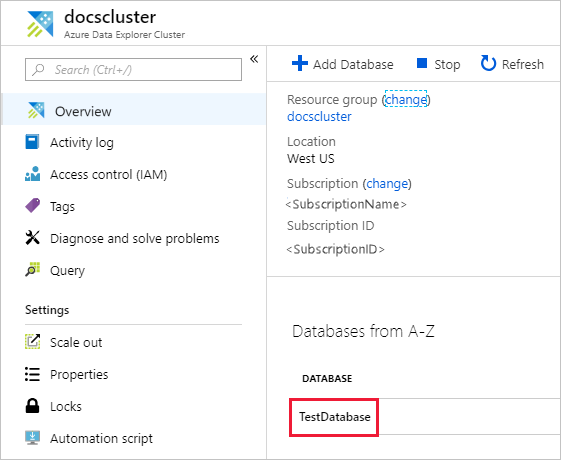
Wybierz pozycję Uprawnienia, a następnie wybierz podmiot zabezpieczeń do usunięcia.
Wybierz pozycję Usuń.
Zawartość pokrewna
- Dowiedz się więcej o kontroli dostępu opartej na rolach na platformie Azure Data Explorer.
- Aby ustawić uprawnienia na poziomie klastra, zobacz Zarządzanie uprawnieniami klastra.
- Aby ustawić uprawnienia dla bazy danych za pomocą poleceń zarządzania, zobacz Zarządzanie rolami zabezpieczeń bazy danych.
- Aby udzielić dostępu widoku podmiotu zabezpieczeń do podzbioru tabel, zobacz Zarządzanie dostępem do widoku tabeli.